Die vorliegende Übersetzung wurde maschinell erstellt. Im Falle eines Konflikts oder eines Widerspruchs zwischen dieser übersetzten Fassung und der englischen Fassung (einschließlich infolge von Verzögerungen bei der Übersetzung) ist die englische Fassung maßgeblich.
Frühere Objektversionen in Lightsail-Buckets wiederherstellen
Wenn Ihr Bucket im Amazon Lightsail Object Storage Service versionsfähig ist, können Sie frühere Versionen eines Objekts wiederherstellen. So stellen Sie eine frühere Version eines Objekts aus unbeabsichtigten Benutzeraktionen oder Anwendungsausfällen wieder her.
Sie können eine frühere Version eines Objekts mithilfe der Lightsail-Konsole wiederherstellen. Sie können auch AWS Command Line Interface (AWS CLI) verwenden und eine frühere Version eines Objekts AWS SDKs wiederherstellen. Kopieren Sie dazu eine spezifische Version des Objekts in denselben Bucket, und verwenden Sie denselben Objektschlüsselnamen. Dadurch wird die aktuelle Version durch die vorherige Version ersetzt, wodurch die vorherige Version zur aktuellen Version wird. Weitere Informationen finden Sie unter Aktivieren und Aussetzen des Objekt-Versionsverwaltung in einem Bucket. Weitere Informationen zu Buckets finden Sie unter Objektspeicher.
Eine frühere Version eines Objekts mithilfe der Lightsail-Konsole wiederherstellen
Gehen Sie wie folgt vor, um eine frühere Version eines Objekts mithilfe der Lightsail-Konsole wiederherzustellen.
-
Melden Sie sich bei der Lightsail-Konsole
an. -
Wählen Sie im linken Navigationsbereich Speicher aus.
-
Wählen Sie den Namen des Buckets aus, für den Sie eine frühere Version eines Objekts wiederherstellen möchten.
-
Verwenden des Fensters Browser Objekte in der Registerkarte Objekte, um zu dem Speicherort des Objekts zu navigieren, das Sie löschen möchten.
-
Fügen Sie ein Häkchen neben dem Objekt hinzu, für das Sie gespeicherten früheren Versionen löschen möchten.
-
Wählen Sie Verwalten im Abschnitt „Versionen“ des Bereichs Informationen zum Objekt.
-
Wählen Sie Restore (Wiederherstellen) aus.
-
Im Fenster Verwalten gespeicherter Objektversionen, das angezeigt wird, fügen Sie ein Häkchen neben den Versionen des Objekts hinzu, das Sie löschen möchten.
-
Klicken Sie auf Weiter.
-
Wählen Sie in der angezeigten Bestätigungsaufforderung Ja, wiederherstellen, um die Objektversion wiederherzustellen. Andernfalls wählen Sie Nein, abbrechen.
Stellen Sie eine frühere Version eines Objekts mithilfe des wieder her AWS CLI
Vervollständigen Sie das folgende Verfahren, um ein Objekt einschließlich der gespeicherten vorherigen Versionen mithilfe der AWS Command Line Interface
(AWS CLI) zu löschen. Führen Sie dazu den Befehl copy-object aus. Sie müssen die frühere Version des Objekts mithilfe desselben Objektschlüssels in denselben Bucket kopieren. Weitere Informationen finden Sie unter copy-object in der AWS CLI -Befehlsreferenz.
Anmerkung
Sie müssen das installieren AWS CLI und für Lightsail und Amazon S3 konfigurieren, bevor Sie mit diesem Verfahren fortfahren können. Weitere Informationen finden Sie unter So konfigurieren, AWS Command Line Interface dass es mit Amazon Lightsail funktioniert.
-
Öffnen Sie ein Terminal- oder Eingabeaufforderungsfenster.
-
Geben Sie den folgenden Befehl ein, um eine frühere Version eines Objekts wiederherzustellen.
aws s3api copy-object --copy-source "BucketName/ObjectKey?versionId=VersionId" --keyObjectKey--bucketBucketNameErsetzen Sie im Befehl den folgenden Beispieltext mit Ihrem eigenen:
-
BucketName- Der Name des Buckets, für den Sie eine frühere Version eines Objekts wiederherstellen möchten. Sie müssen denselben Bucket-Namen für den--copy-source- und--bucket-Parameter. -
ObjectKey- Der Name des wiederherzustellenden Objekts. Sie müssen denselben Objekt-Schlüssel für den--copy-source- und--key-Parameter angeben. -
VersionId- Die ID der vorherigen Objektversion, die Sie auf die aktuelle Version wiederherstellen möchten. Verwenden Sie denlist-object-versionsBefehl, um eine Versionsliste IDs für Objekte in Ihrem Bucket abzurufen.
Beispiel:
aws s3api copy-object --copy-source "amzn-s3-demo-bucket/sailbot.jpg?versionId=GQWEexample87Mdl8Q_DKdVTiVMi_VyU" –keysailbot.jpg--bucketamzn-s3-demo-bucketSie sollten ein Ergebnis ähnlich dem folgenden Beispiel erhalten:
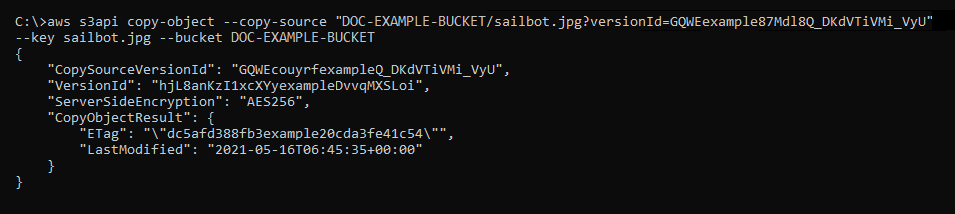
-
Verwalten von Buckets und Objekten
Dies sind die allgemeinen Schritte zur Verwaltung Ihres Lightsail-Objektspeicher-Buckets:
-
Erfahren Sie mehr über Objekte und Buckets im Amazon Lightsail-Objektspeicherservice. Weitere Informationen finden Sie unter Objektspeicher in Amazon Lightsail.
-
Erfahren Sie mehr über die Namen, die Sie Ihren Buckets in Amazon Lightsail geben können. Weitere Informationen finden Sie unter Regeln zur Benennung von Buckets in Amazon Lightsail.
-
Beginnen Sie mit dem Lightsail-Objektspeicherdienst, indem Sie einen Bucket erstellen. Weitere Informationen finden Sie unter Buckets in Amazon Lightsail erstellen.
-
Erfahren Sie mehr über bewährte Sicherheitsmethoden für Buckets und die Zugriffsberechtigungen, die Sie für Ihren Bucket konfigurieren können. Sie können alle Objekte in Ihrem Bucket öffentlich oder privat machen, oder Sie können einzelne Objekte öffentlich machen. Sie können auch Zugriff auf Ihren Bucket gewähren, indem Sie Zugriffsschlüssel erstellen, Instances zu Ihrem Bucket hinzufügen und Zugriff auf andere AWS-Konten gewähren. Weitere Informationen finden Sie unter Bewährte Sicherheitsmethoden für Amazon Lightsail-Objektspeicher und Grundlegendes zu Bucket-Berechtigungen in Amazon Lightsail.
Nachdem Sie sich mit den Zugriffsberechtigungen für Buckets vertraut gemacht haben, lesen Sie in den folgenden Anleitungen nach, wie Sie Zugriff auf Ihren Bucket gewähren können:
-
Sperren Sie den öffentlichen Zugriff für Buckets in Amazon Lightsail
-
Konfiguration von Bucket-Zugriffsberechtigungen in Amazon Lightsail
-
Konfiguration von Zugriffsberechtigungen für einzelne Objekte in einem Bucket in Amazon Lightsail
-
Zugriffsschlüssel für einen Bucket in Amazon Lightsail erstellen
-
Konfiguration des Ressourcenzugriffs für einen Bucket in Amazon Lightsail
-
Konfiguration des kontoübergreifenden Zugriffs für einen Bucket in Amazon Lightsail
-
-
Erfahren Sie, wie Sie die Zugriffsprotokollierung für Ihren Bucket aktivieren und wie Sie mithilfe von Zugriffsprotokollen die Sicherheit Ihres Buckets überprüfen können. Weitere Informationen finden Sie in den folgenden Anleitungen.
-
Erstellen Sie eine IAM-Richtlinie, die einem Benutzer die Möglichkeit gibt, einen Bucket in Lightsail zu verwalten. Weitere Informationen finden Sie unter IAM-Richtlinie zur Verwaltung von Buckets in Amazon Lightsail.
-
Erfahren Sie, wie Objekte in Ihrem Bucket beschriftet und identifiziert werden. Weitere Informationen finden Sie unter Grundlegendes zu Objektschlüsselnamen in Amazon Lightsail.
-
Erfahren Sie, wie Sie Dateien hochladen und Objekte in Ihren Buckets verwalten. Weitere Informationen finden Sie in den folgenden Anleitungen.
-
Aktivieren Sie Versionsverwaltung, um sämtliche Versionen aller Objekte in Ihrem Bucket zu speichern, abzurufen oder wiederherzustellen. Weitere Informationen finden Sie unter Objektversionierung in einem Bucket in Amazon Lightsail aktivieren und aussetzen.
-
Nachdem Sie die Objekt-Versionsverwaltung aktiviert haben, können Sie frühere Versionen von Objekten in Ihrem Bucket wiederherstellen. Weitere Informationen finden Sie unter Wiederherstellen früherer Versionen von Objekten in einem Bucket in Amazon Lightsail.
-
Überwachen Sie die Auslastung Ihres Buckets. Weitere Informationen finden Sie unter Metriken für Ihren Bucket in Amazon Lightsail anzeigen.
-
Konfigurieren Sie einen Alarm für Bucket-Metriken, sodass Sie benachrichtigt werden, wenn die Auslastung Ihres Buckets einen Schwellenwert überschreitet. Weitere Informationen finden Sie unter Bucket-Metrik-Alarme in Amazon Lightsail erstellen.
-
Ändern Sie den Speicherplan Ihres Buckets, wenn der Speicherplatz und die Netzwerkübertragung knapp werden. Weitere Informationen finden Sie unter Ändern des Plans Ihres Buckets in Amazon Lightsail.
-
Erfahren Sie, wie Sie Ihren Bucket mit anderen Ressourcen verbinden. Weitere Informationen finden Sie in den folgenden Tutorials.
-
Löschen Sie Ihren Bucket, wenn Sie ihn nicht mehr verwenden. Weitere Informationen finden Sie unter Löschen von Buckets in Amazon Lightsail.